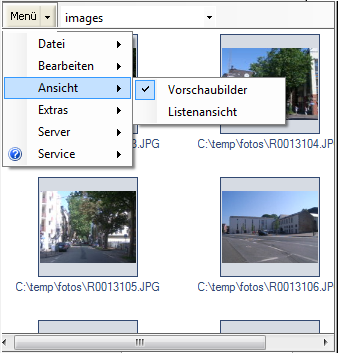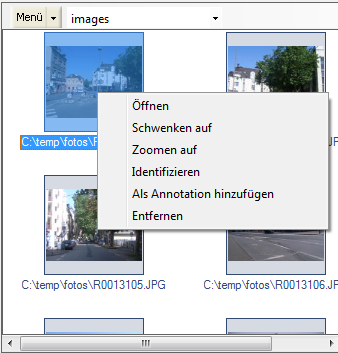PhotoMapper Desktop 10.4 bietet Ihnen zwei verschiedene Ansichten für die Verwaltung Ihrer Photos: eine Thumbnail- und eine Listenansicht.
Im PhotoMapper Desktop 10.4 Fenster können Sie über den Menüpunkt "Ansicht" zwischen diesen beiden Möglichkeiten wählen.

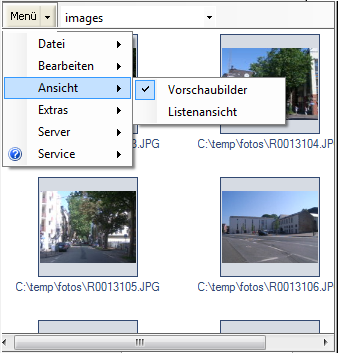
Aktionen
Bei Rechtsklick auf ein Photo im PhotoMapper Desktop Fenster, öffnet sich ein Menü mit Funktionen zur Verwaltung des Photos.
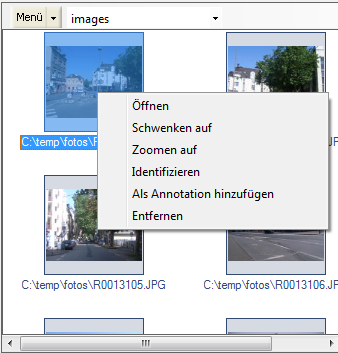
Folgende Funktionen stehen zur Verfügung:
- Öffnen: Öffnet das Photo mit der von Ihnen festgelegten Standardanwendung.
- Schwenken auf: Bringt das markierte Photo in den Mittelpunkt, behält dabei aber die Zoomstufe bei.
- Zoomen auf: Zoomt an den Aufnahmepunkt des markierten Photos heran.
- Identifizieren: Zeigt Informationen über den Eintrag des Bildes im Layer an.
- Als Annotation hinzufügen: Fügt das Bild der Karte hinzu, siehe auch Abschnitt „Photos zur Karte hinzufügen“.
- Entfernen: Löscht das Photo aus dem Layer